ターミナルサーバー - スペル設定と場所
Terminal server configuration toolのスペル設定と場所ペインでは、ターミナルサーバーのすべてのユーザーに対して、memoQのスペルチェッカーの言語をインストールおよび設定できます。
このカテゴリでは、ファイルパスが長すぎるとmemoQが警告を出さないように、memoQ用の代替一時フォルダ (すべてのユーザー用) を設定することもできます。
操作手順
memoQ Terminalサーバー構成ツールを開きます。スペル設定と場所を選択します。
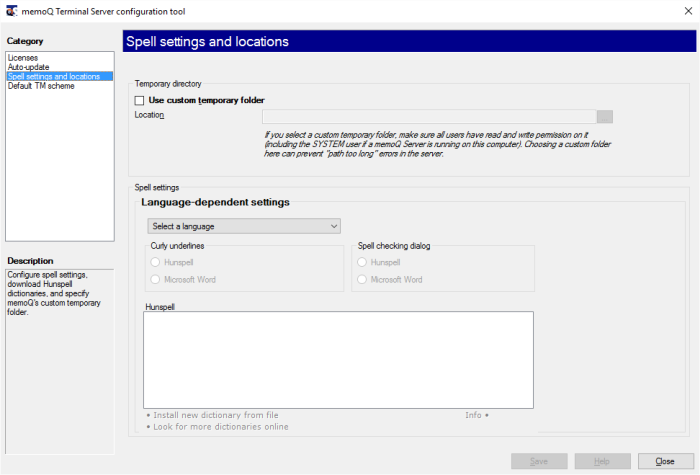
その他のオプション
通常、memoQでは、ファイルのインポート時またはプロジェクトの作成時に、ユーザープロファイルのデフォルトの一時フォルダを使用して一時ファイルを保存します。Windowsでドキュメントパスが長くなりすぎないように、共通の一時フォルダを短いフルパスを設定できます。
これを行うには、カスタム一時フォルダを使用(T)チェックボックスをオンにし、保存場所ボックス内のフォルダへのフルパスを入力または貼り付けます。または、右側の...ボタンをクリックしてフォルダを参照します。すべてのmemoQユーザーがこのフォルダにアクセスし、書き込むことができることを確認してください。
スペル設定では、すべてのターミナルサーバーユーザーに対してスペルチェッカーをセットアップできます。設定は、オプションのスペルと文章校正ペインの設定と同じです。
- 言語固有設定:スペルを構成する言語を選択します。
- 波下線およびスペルチェックダイアログセクション:
- Microsoft Word:Microsoft Wordのスペルチェッカーおよび文法チェッカーを使用する場合にクリックします。ターミナルサーバーにMicrosoft Wordがインストールされている必要があります。
- Hunspell:このボタンをクリックすると、Hunspellスペルチェッカーが使用されます。これはデフォルト (推奨) 設定です。
Hunspell 辞書セクション:これは、Hunspellを使用している場合にのみ有効です。
- 現在の言語に設定されている辞書:選択した言語で使用可能なHunspell辞書をリストします。
- ファイルから新規辞書をインストール:新しいHunspell辞書ファイルをインストールする場合にクリックします。辞書ファイルをローカルコンピュータ上のフォルダに保存する必要があります。
2種類の辞書ファイルをインストールできます:スペル辞書には2つのファイル(es_ES.aff とes_ES.dicなど)と同じ主言語名で始まる名前の付いた(de_AT.zip、de_CH.zipなど)zipファイルと同じ種類のファイル(de_AT.affとde_AT.dic、de_CH.aff、de_CH.dicなど)を含む辞書パック(de_DE-pack.zipなど)が含まれています。
- オンラインで他の辞書を検索:このリンクをクリックすると、現在の言語に設定されている辞書にリストされている辞書以外の辞書を検索します。
完了したら
このカテゴリの変更を保存するには:保存をクリックします。Terminal server configuration toolウィンドウは開いたままなので、他のカテゴリを変更できます。
別のカテゴリの設定を表示するには:左側のカテゴリをクリックします。
Windowsに戻るには:閉じる(_C)をクリックします。すべての変更を保存していない場合は、プログラムによって通知されます。